w7修改屏幕熄灭时间 win7如何设置电脑屏幕熄屏
更新时间:2023-12-30 16:41:22作者:yang
在现今数字时代,电脑已成为我们生活不可或缺的一部分,长时间使用电脑不仅会造成眼睛疲劳,还会浪费电能。为了解决这个问题,我们可以通过设置电脑屏幕的熄灭时间来达到节能和保护视力的双重效果。对于使用Windows 7操作系统的用户来说,设置电脑屏幕熄灭时间是一项非常简单的任务。下面将介绍如何在Windows 7中设置电脑屏幕的熄灭时间,让我们的电脑更加智能、节能、环保。
具体步骤:
1.点击电脑左下角开始按钮。
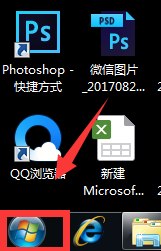
2.选择【控制面板】进入。
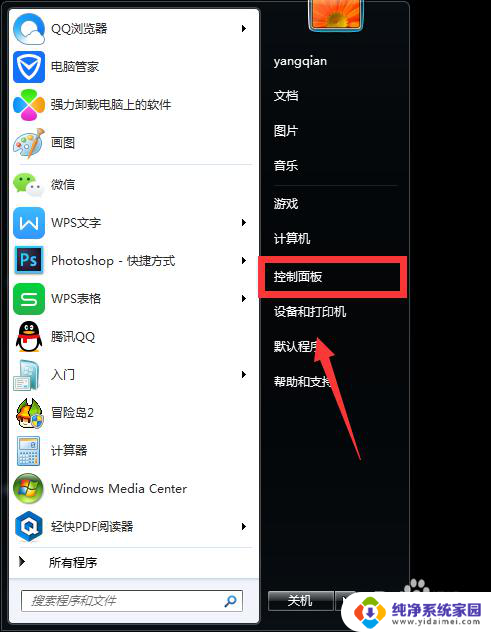
3.进入控制面板后,单击【电源选项】。
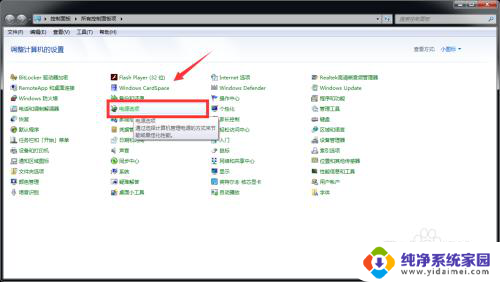
4.在电源选项页面左边选择【选择关闭显示器的时间】进入。
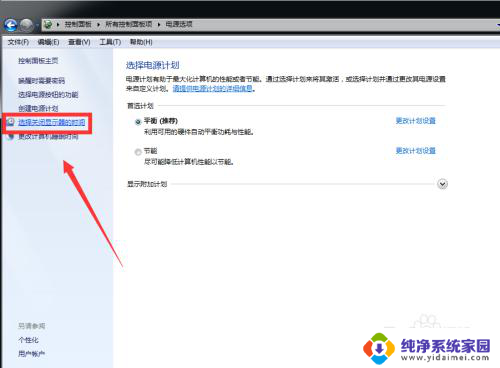
5.在【关闭显示器】一栏我们可以对显示器时间进行设置。
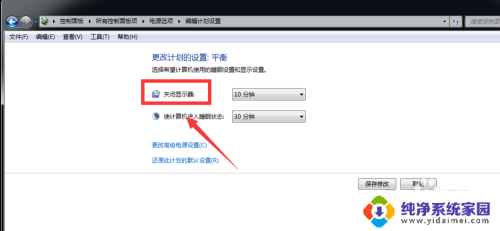
6.如图,沫沫在这里将时间设置为【5分钟】。点击【确定】即可,这样五分钟一到,电脑就会自动熄屏啦!
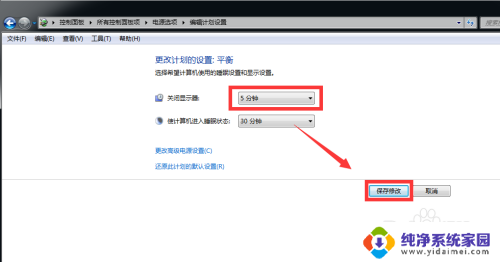
以上就是修改屏幕熄灭时间的全部内容,如果遇到这种情况,可以根据以上操作进行解决,非常简单快速且一步到位。
w7修改屏幕熄灭时间 win7如何设置电脑屏幕熄屏相关教程
- 电脑w in7如何修改屏幕熄屏时间 win7电脑如何设置自动熄屏
- 怎么不让电脑屏幕熄灭win7 如何设置WIN7电脑不自动休眠和关闭屏幕
- w7屏幕保护时间怎么设置 win7屏保时间设置教程
- 电脑屏幕锁屏时间怎么设置win7 win7电脑锁屏时间设置方法
- win7电脑屏幕锁屏时间怎么设置 Win7锁屏时间如何调整
- w7电脑屏幕怎么设置一直亮屏 win7系统屏幕常亮设置方法
- win7如何修改屏保时间 win7系统屏保时间设置方法
- win7更改屏幕亮度 win7系统屏幕亮度如何修改
- win7电脑黑屏时间怎么设置 Win7电脑黑屏时间设置方法
- win7电脑屏幕亮度调节在哪里设置 win7如何调整屏幕亮度
- win7怎么查看蓝牙设备 电脑如何确认是否有蓝牙功能
- 电脑windows7蓝牙在哪里打开 win7电脑蓝牙功能怎么开启
- windows 激活 win7 Windows7专业版系统永久激活教程
- windows7怎么设置自动登出 win7系统自动登录设置方法
- win7连11打印机 win7系统连接打印机步骤
- win7 0x0000007c Windows无法连接打印机错误0x0000007c解决步骤